Spielstände auf neues iPhone & iPad übertragen
Wollen Sie iPhone/iPad Spielstände auf neues iPhone/iPad übertragen? Der Artikel zeigt Ihnen die Methode Schritt für Schritt.
Haben Sie ein Spiel wie Gardenscapes auf einem alten iPad oder iPhone schon mit hohen Noten gespielt? Jetzt kaufen Sie eine neues iPhone 12/11/XS/XR/X/8/7 oder iPad. Aber möchten Sie dieses Spiel nicht von Anfang spielen. So kommt die Frage, wie man das Spiel auf neues iPhone/iPad weiterspielen kann, ohne Spielstände zu verlieren? Bzw. Wie kann man iPhone/iPad Spielstände auf neues iPad übertragen?
Lesen Sie den Text weiter, werden 4 Lösungswege im folgenden Text detaillierte gezeigt.
Mit GameCenter iPad Spielstände übertragen – auf iPhone/iPad
Normalerweise sollten die Spielergebnisse online gespeichert werden, nachdem Sie sich bei Game-Center angemeldet haben. Aber für den Notfall können Sie das Spiel auf Ihrem alten Gerät erneut betreten, um die Daten erneut zu synchronisieren, und sich dann mit dem gleichen Konto auf Ihrem neuen Gerät anmelden.
Das gespeicherte Spiel kann dann direkt wiederhergestellt oder über eine Ingame-Funktion aufgerufen werden, z. B. Clash of Clans: “Fand das mit diesem Konto verbundene Dorf. Möchten Sie dieses Konto wiederherstellen oder ein neues Konto erstellen?”

spiele-gamecenter
Ab iOS 10 gibt es diese Funktion (Game Center) nicht mehr? Keine Sorge, die GameCenter-App ist weg, aber GameCenter existiert noch. Sie können sich im GameCenter mit Ihrer Apple-ID über “Einstellungen” > “GameCenter” anmelden. Wenn das Spiel beginnt, erhalten Sie das Online-Ergebnis, das im GameCenter gespeichert ist.
Mit iTunes iPad Spielstände übertragen – auf iPhone/iPad
Wenn Game Center das Spiel leider nicht speichern kann. Sie können versuchen, ein Backup über iTunes zu erstellen. Wenn Sie jedoch nur eine Spielstände mit iTunes übertragen möchten, können Sie nur ein vollständiges Backup erstellen. Dies ist sehr umständlich und zeitaufwendig (der effizienteste Weg?) .
Schritt 1: Schalten Sie das neue Gerät ein und folgen Sie den Anweisungen auf dem Bildschirm, bis der Bildschirm “App & Daten” angezeigt wird, und klicken Sie dann auf Von Mac oder PC wiederherstellen.
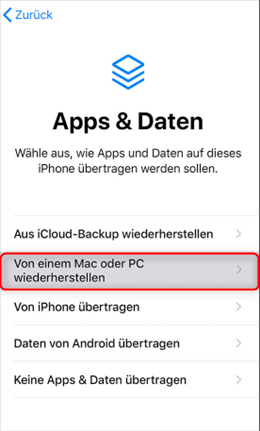
app-und-daten-von-mac-pc-wiederherstellen
Schritt 2: Schließen Sie das neue Gerät an den Computer an, der für das Backup des vorherigen Geräts verwendet wurde.Öffnen Sie iTunes oder Finder auf dem Computer, und wählen Sie dann Ihr Gerät aus. Sie müssen dem Gerät vertrauen.
Schritt 3: Wählen Sie “Backup wiederherstellen”. Wählen Sie dann die gewünschte Backup aus. Sie können anhand des Datums und der Dateigröße feststellen, ob es sich um die richtige Backup handelt.
Schritt 4: Warten Sie, bis der Wiederherstellungsprozess abgeschlossen ist, und folgen Sie dann den restlichen Schritten auf Ihrem iOS- oder iPadOS-Gerät, um die Einrichtung abzuschließen.
1. Wird ein neues Gerät eingerichtet, muss es gelöscht werden, bevor die obigen Schritte durchgeführt werden können.
2. Trennen Sie die WiFi-Verbindung nach der Einrichtung nicht und schalten Sie sie nicht aus. Auf diese Weise können in iCloud gespeicherte Inhalte wie Fotos, Musik und Apps automatisch zurück auf das Gerät übertragen werden.
3. Um das Gerät zu löschen, gehen Sie zu “Einstellungen” > “Allgemein” > “Zurücksetzen” > “Alle Inhalte & Einstellungen löschen”. Dadurch werden alle Daten auf dem Gerät gelöscht. Nachdem Sie das Gerät gelöscht haben, wird es neu gestartet und Sie sehen den Begrüßungsbildschirm.
Mit AnyTrans iPad Spielstände übertragen – auf iPhone/iPad
AnyTrans ist eine verbesserte Alternative zu iTunes oder iCloud. Es kann Daten wie Spielstände direkt zwischen iPhone und iPad, iPod touch übertragen.
- AnyTrans ermöglicht, iPhone/iPad Spielstände direkt auf neues iPad zu übertragen, was iTunes oder iCloud nicht erreichen kann.
- Ganz sicherer als die klassische Übertragung (über iTunes oder iCloud) wird AnyTrans nie die vorhanden Daten auf dem neuen iPad überschrieben, Ihre Daten sind 100% sicher.
- AnyTrans bietet Ein-Klick-Synchronisation zwischen iOS-Gerät. Das bedeutet, dass Sie viele Spielstände der Apps auf iPad auf einmal übertragen können.
- Neben Spielstände kann AnyTrans über 30 Datentypen übertragen. Z. B. Audio, Videos, Fotos, Safari, Dateisystem, Bücher, Apps, Podcasts, iTunes U, Notiz, Voice Mail, Nachrichten, Kontakte, Kalender, usw.
- AnyTrans unterstützt fast alle gebräuchlichen iOS-Gerätetypen, wie iPhone 12/11/X/8/7/SE und iPad Pro/Air/mini usw.
AnyTrans – iOS-Datenmanagement
Mit AnyTrans können Sie nach Belieben Daten zwischen iPhone, iPad, iPod, iTunes, iCloud und Ihrem Computer übertragen. Alle Funktionen können durch einfaches Drag & Drop oder einen schnellen Klick ausgeführt werden. Ihre Daten und Dokumente können problemlos direkt an jeden beliebigen Ort geflogen werden.
Gratis Herunterladen * 100% Sauber & Sicher
Jetzt können Sie AnyTrans auf Ihrem Computer kostenlos herunterladen. Zum Beispiel, iPad Spielstände auf neues iPad übertragen:
Schritt 1: Schließen Sie Ihre alte und neue iPads an den Computer und laufen Sie AnyTrans > Wählen Sie “Phone Switcher”> “Apps auf iPhone”.
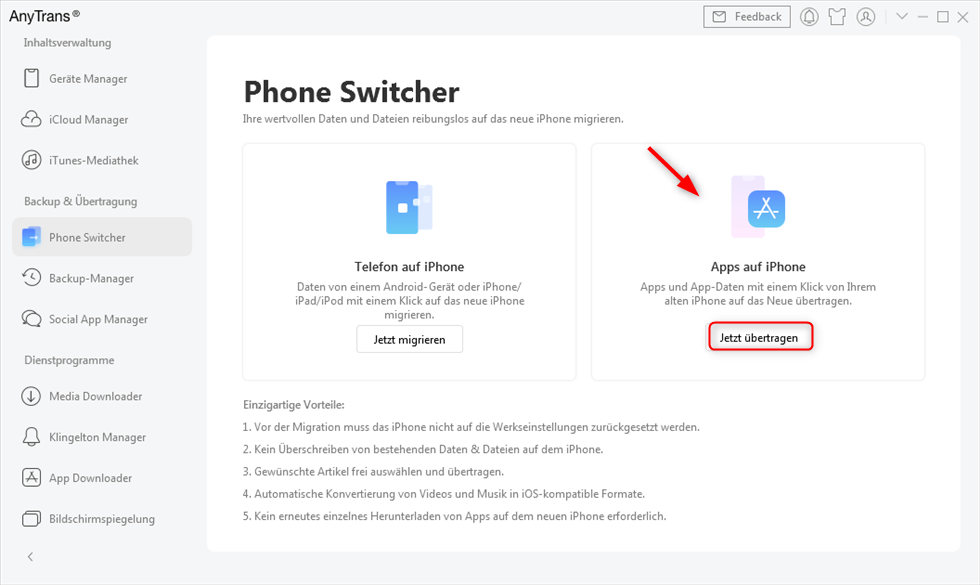
Schritt 2: Schließen Sie beide Geräte an den Computer an und klicken Sie auf “Weiter”.
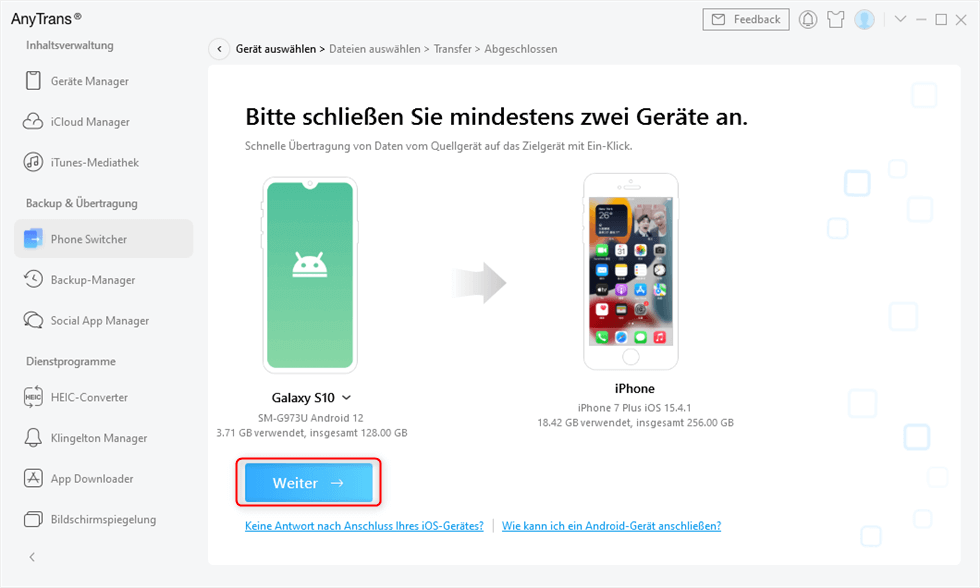
anytrans-android-auf-iphone-uebertragen
Schritt 3: Wählen Sie die gewünschten App (Z.B. Spielstände) > Klicken Sie auf den Knopf „Weiter“.
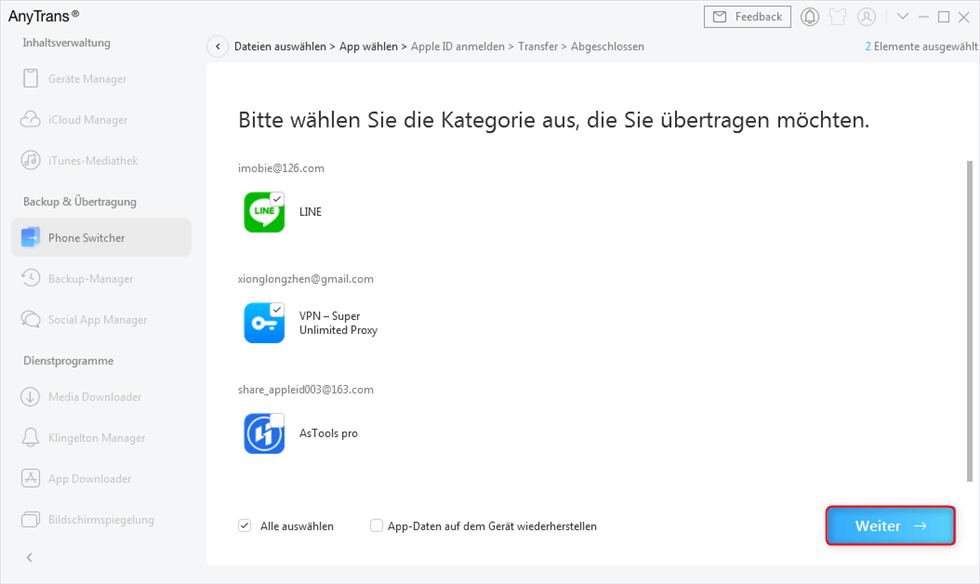
anytrans-app-uebertragen-weiter
Schritt 4: Dann müssen Sie die Apple ID und das Passwort eingeben, die Sie beim Herunterladen der ausgewählten Apps verwendet haben, und auf “Weiter” klicken, wenn Sie fertig sind, und Sie können die Übertragung starten!
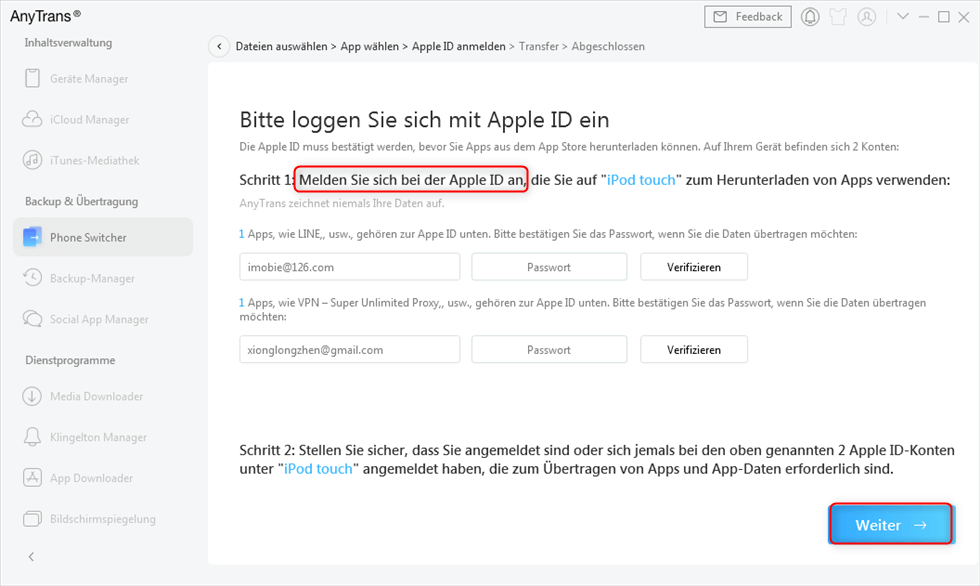
anytrans-app-apple-id-verifizieren-weiter
Spielstände vom iPhone auf iPad übertragen, können Sie dem Text „Spielstand von iPhone auf iPad“ folgen.
1. Apps & Spielstände zusammen auf neues iPad zu übertragen, müssen zwei iOS-Geräte unter iOS 8.3 seien. Falls die Versionen der beiden iPads neuerer als iOS 8.3, brauchen Sie zuerst Apps auf dem Zielgerät laden und dann übertragen Spielstände auf das iPad.
2. Sie können AnyTrans kostenlos probieren. Wenn AnyTrans nicht so gut wie beschreibt funktioniert (nach dem Kauf), garantiert iMobie´s Team das Geld in 60 Tage 100% zurückzugeben.
Jetzt kaufen* 60 Tage Geld-zurück-Garantie* Kostenloses Lifetime-Update
Mit PhoneTrans iPad Spielstände übertragen – auf iPhone/iPad
Um Spielstände einfach und schnell von einem Gerät auf ein anderes zu übertragen, egal ob Android oder iPhone, kann PhoneTrans Ihnen ebenfalls helfen. Wie kann ein Spiel, das viel Zeit und Mühe und sogar Geld gekostet hat, nur wegen eines neuen Telefons von vorne beginnen müssen? Die Daten, die sich tagein, tagaus auf allen Apps ansammeln, sind eigentlich Erinnerungen, wie kann man sie also verlieren, nur weil man sein Handy wechselt? Mit PhonTrans können Sie Spaß mit Ihrem neuen Telefon haben, ohne die Erinnerungen zu verlieren, die Sie einmal hatten!
Gratis Herunterladen * 100% sauber & sicher
Schritt 1: Laden Sie bitte PhoneTrans auf Mac/PC herunter, und dann laufen Sie es. Klicken Sie bitte auf “App-Übertragung” > “Apps” > “Übertragung starten” unten.
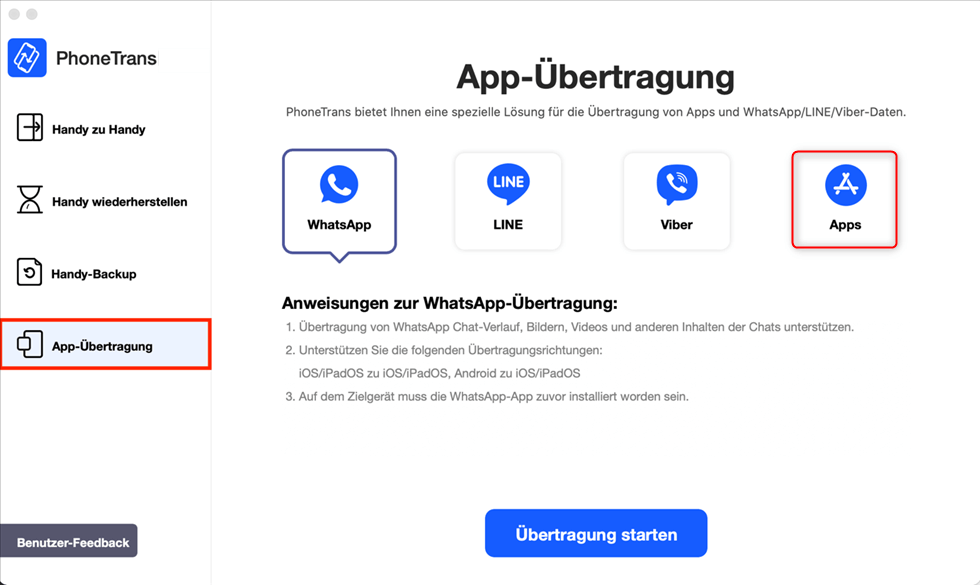
phonetrans-app-uebertragung-apps
Schritt 2: Verbinden Sie Ihre Android/iPhone und iPhone. Und dann “Übertragen”.
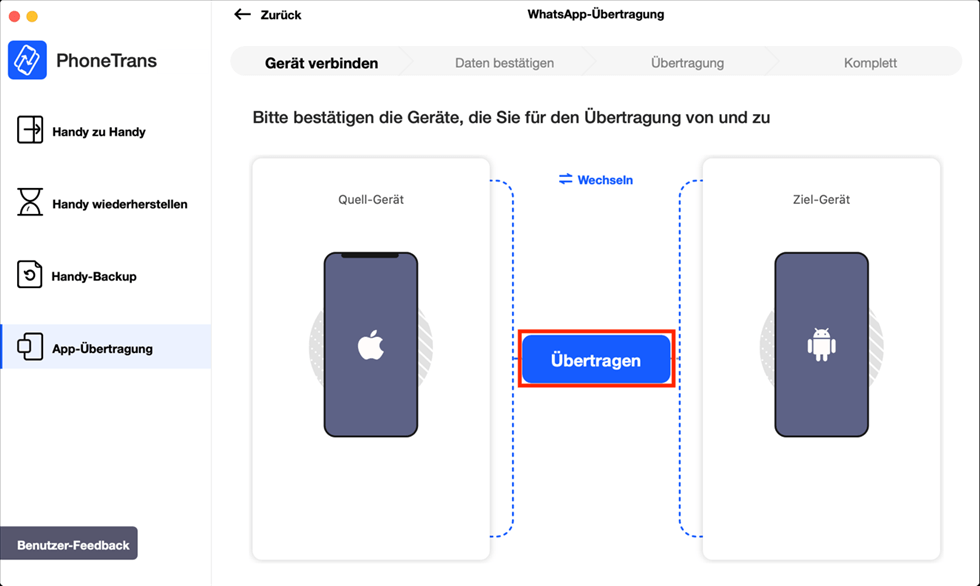
phonetrans-app-uebertragung-geraete-verbinden
Schritt 3: Wenn Sie zum Beispiel “LINE” wählen.
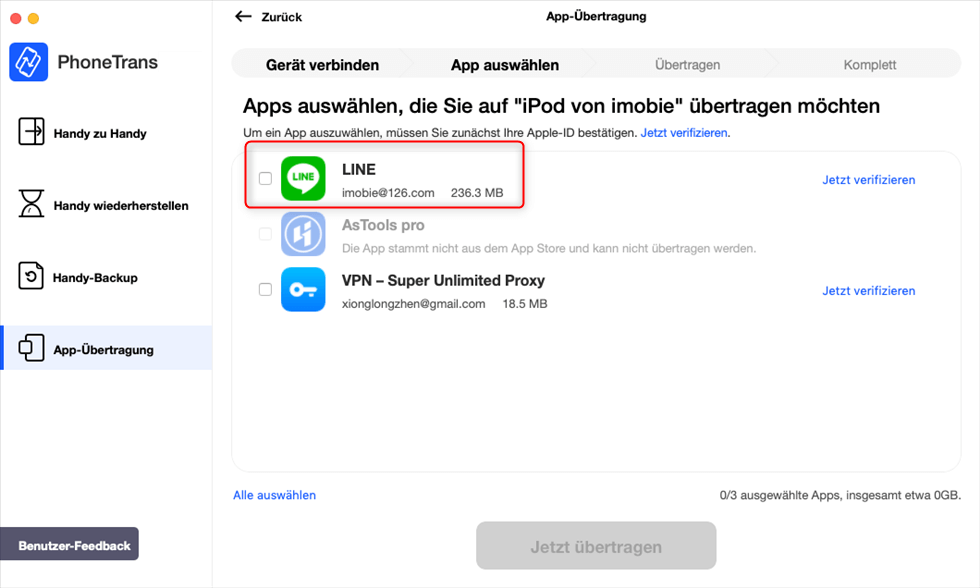
phonetrans-spielstaende-apps-uebertragung
Wenn LINE markiert ist, müssen Sie die Apple-ID und das Passwort eingeben, die Sie zum Herunterladen der App verwendet haben, sowie die Apple-ID und das Passwort des Zielgeräts zur Überprüfung.
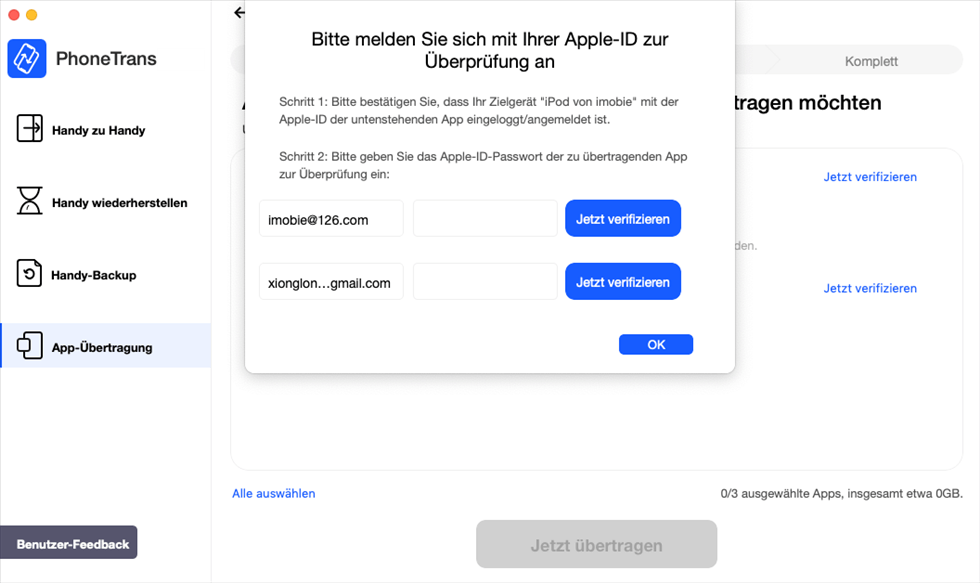
phonetrans-apps-uebertragung-verifizieren
Dann können Sie darauf warten, dass Ihre Apps (Spielstände) auf Ihr neues Telefon übertragen werden!
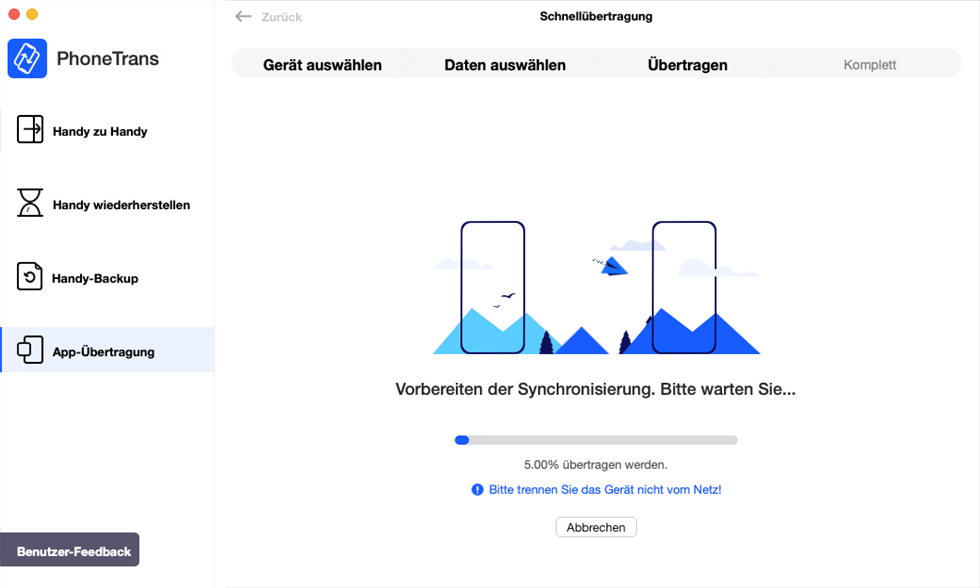
phonetrans-apps-uebertagung-warten
WhatsApp-, LINE-, Viber-Anhänge und die App-Daten sind vorübergehend nicht für die Übertragung verfügbar.
Mögen Sie vielleicht auch:
6 Tipps: Übertragung von Android auf iOS funktioniert nicht >
Wie kann man Daten von Android/iPhone auf neues iPhone übertragen >
Fazit
Mit AnyTrans kann man die Apps zwischen zwei Geräte übertragen, nicht nur iPad sondern auch iPhone, iPod touch. Laden Sie es jetzt kostenlos herunter! Falls PhoneTrans Ihnen geholfen hat, teilen Sie bitte mit Freuden auf Facebook und Twitter. Wenn Sie noch Frage haben, schreiben Sie uns eine E-Mail.
Weitere Fragen über Produkt? Kontaktieren Sie bitte userem Support Team, um Lösungen schnell zu bekommen >





